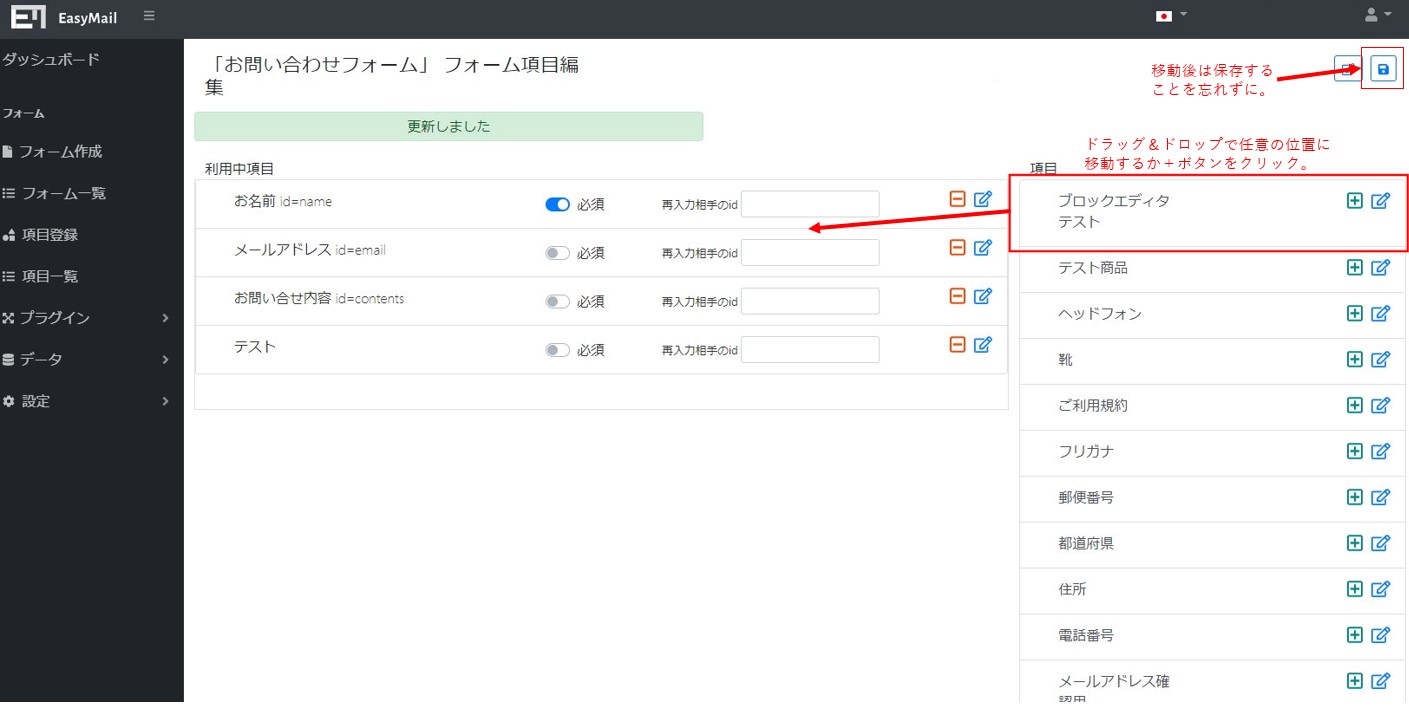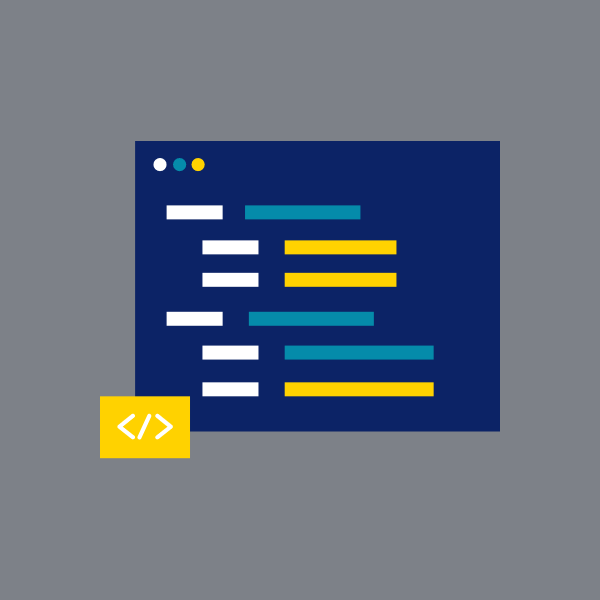
BlockEditor(ブロックエディタ)
無料
対応バージョン:2.00.100~
開発会社:ファーストネットジャパン
メールフォームの項目には「お名前」とか「住所」とか「電話番号」のフィールドが良く使われます。
そのいくつかの項目が並んでフォームが成立しますが、「お名前」と「住所」の項目の間に何か説明文や画像などを挿入したい場合があるかと思います。
そういった際にこの「BlockEditor」プラグインをインストールしてみてください。
使い方
EasyMailの管理画面の左メニューにある「プラグインを探す」から「BlockEditor」という名称のプラグインをインストールしてください。
インストール後は左メニューにある「インストール済みプラグイン」に「BlockEditor」が表示されますので、有効化ボタンをクリックしてください。
「BlockEditor」の新規作成方法
左メニューの項目登録へ移動していただき”フォームの種類”から”Block Editor”を選択
表示されたテキストエリアに任意の文章、画像などを記入し保存します。
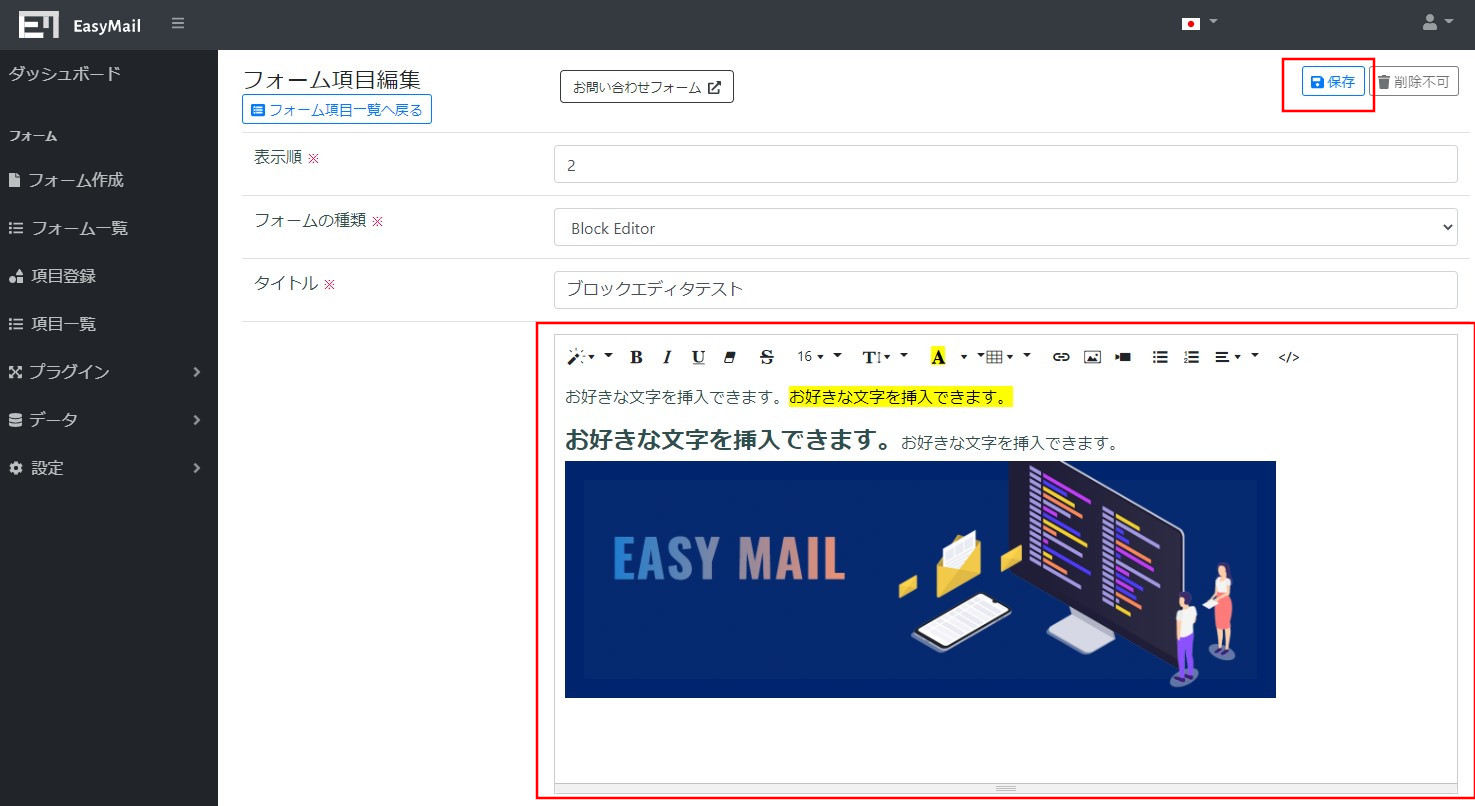
フォームへの挿入方法
あらかじめフォームを作成しておきフォーム一覧から”項目を編集”をクリック
画面右側に先ほど登録したBlock Editorの項目があるのでそれを利用中項目へドラッグ&ドロップで任意の位置に移動するか+ボタンをクリックし追加してください。
最後に更新ボタンをクリックして保存して完了です。
※フォームでの表示順番は利用中項目の中でドラッグアンドドロップすることで変更できます。
これで任意の位置にテキストや画像を挿入することができるようになります。